Работа с интерфейсом#
Можно настроить и сохранить фильтры, изменить внешний вид таблиц в интерфейсе для более удобной работы с подсистемой.
Внешний вид таблиц#
Чтобы уменьшить или увеличить размер строк и шрифта в таблице, необходимо нажать кнопку изменения размера шрифта:
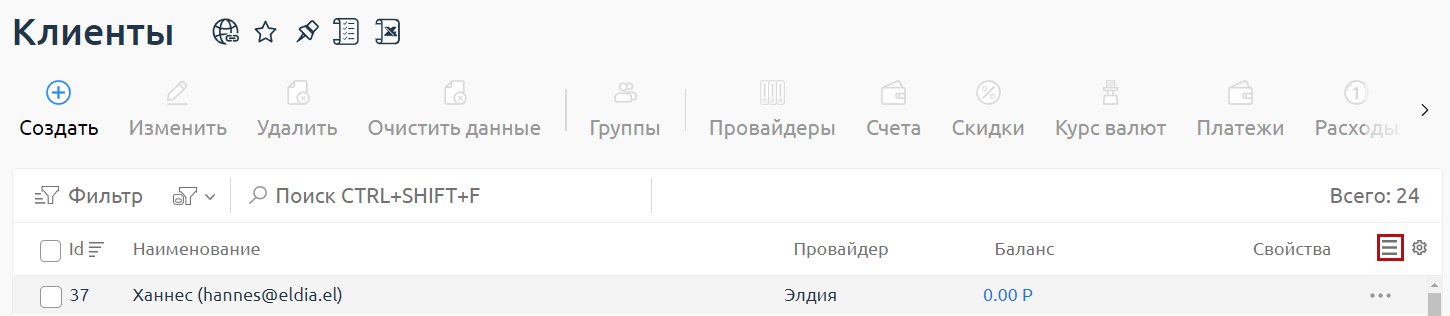
Чтобы изменить настройки таблицы, нажать кнопку Настроить вид таблицы, далее Расширенные настройки.
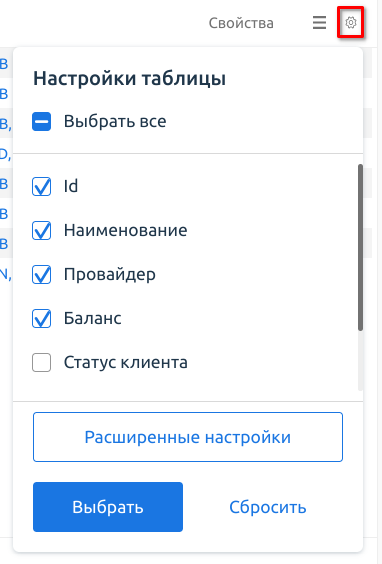
В открывшемся окне вы можно:
восстановить сортировку строк в таблице;
изменить Действие по двойному щелчку на строке таблицы;
изменить количество Строк на странице;
изменить количество Записей, которое будет выведено в таблице;
установить период Автообновления страницы;
выбрать поля для отображения на странице;
сбросить настройки таблицы до значения По умолчанию.
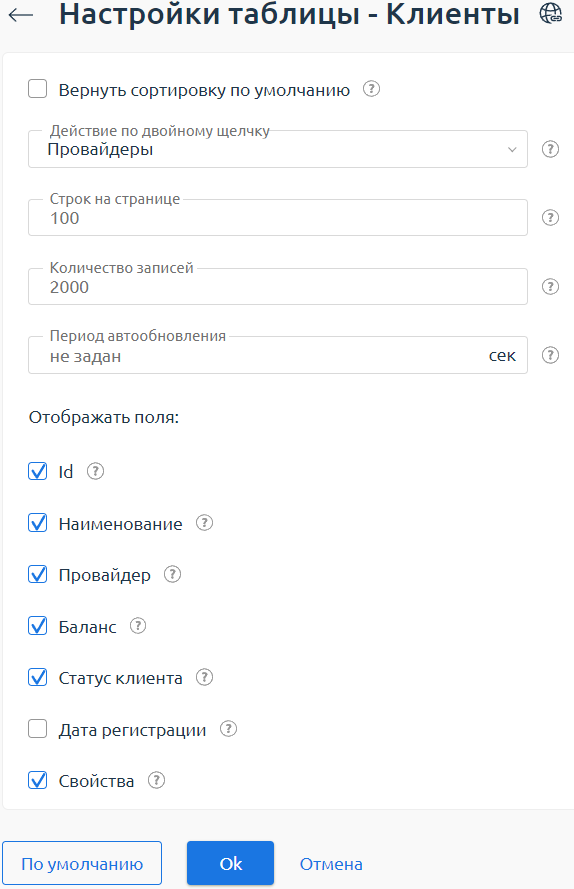
Фильтры#
Можно задать условия отбора данных для отображения в таблице. Для каждой таблицы набор параметров и сохраненных фильтров будет отличаться.
Чтобы применить фильтр к таблице:
Нажать кнопку Фильтр.
Задать условия отбора.
Нажать кнопку Найти.
Все параметры фильтра будут отображены над таблицей. Можно убрать любой из параметров, нажав на крестик рядом с его названием, или Сохранить набор параметров фильтра.
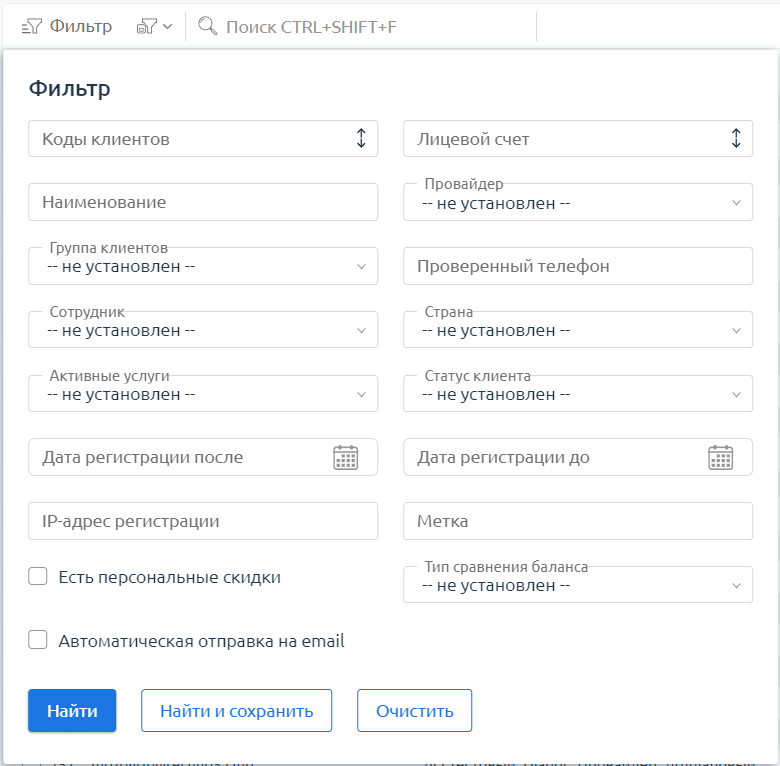
Чтобы изменить данные сохраненного фильтра или создать новый:
Нажать кнопку Фильтр.
Задать условия отбора и нажать кнопку Найти и сохранить.
В открывшемся окне выбрать в выпадающем списке Создать новый и указать название фильтра или выбрать из списка фильтр, чтобы изменить его условия.
Нажать Найти и сохранить.
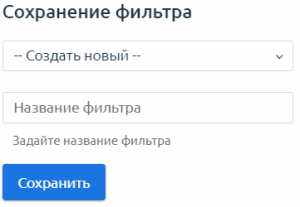
Чтобы открыть список сохраненных фильтров, нажать кнопку:

Нажать на название фильтра в списке, чтобы применить его к таблице.
Для сброса фильтра:
нажать на крестик рядом с названием фильтра;
в правом верхнем углу таблицы нажать кнопку Снять фильтр.
Сохраненные фильтры можно редактировать и удалять.

